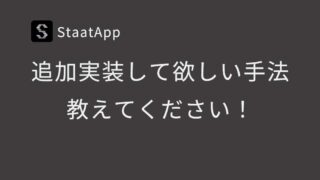ダミー変数とは
ダミー変数とは,カテゴリーデータを数量データに変換した変数になります.例えば,「副業を行っているか」という質問の結果として「はい/いいえ」という回答結果があったとします.
「はい/いいえ」という値はカテゴリーデータであり,これを数量データである「1/0」に変換した値をダミー変数と言います.
カテゴリーデータをダミー変数に変換することで,様々な統計解析手法を行うことができます.多変量解析の1つである重回帰分析は,扱うデータが全て数量データである必要がありますが,ダミー変数に変換することでカテゴリーデータに対しても行うことが可能となります.
ダミー変数の作り方
カテゴリーデータからダミー変数への変換方法について解説します.
① 2つの場合
「はい/いいえ」のような2つの値を持つカテゴリーデータをダミー変数に変換する場合は,以下のように行います.
「はい」→「1」
「いいえ」→「0」
「はい」を「0」にしても問題ありませんが,慣例的に「はい」「あり」「当てはまる」というような値を「1」に,「いいえ」「なし」「当てはまらない」といった値を「0」にします.
② 3つ以上の場合
季節(春夏秋冬)のような3つ以上の値を持つカテゴリーデータは,カテゴリー数に応じたダミー変数を作る必要があります.
春夏秋冬をダミー変数に変換する場合は以下のように行います.
「春ダミー変数」:「春」→「1」,「その他の季節」→「0」
「夏ダミー変数」:「夏」→「1」,「その他の季節」→「0」
「秋ダミー変数」:「秋」→「1」,「その他の季節」→「0」
「冬ダミー変数」:「冬」→「1」,「その他の季節」→「0」
カテゴリー数が4つの場合は1つのカテゴリーデータから4つのダミー変数が作られます.
ダミー変数の選び方(応用)
ダミー変数を用いて分析を行う際は,作成したダミー変数から1つ除いた数のダミー変数を選ぶ必要があります.
年収を所属する業界の関係を調べるために,目的変数を年収に説明変数を業界にして重回帰分析を行うとします.
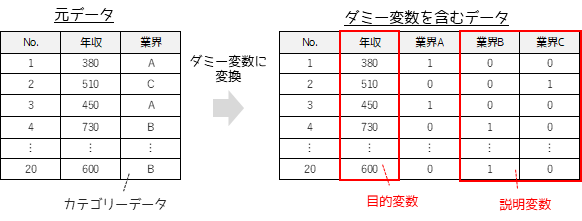
“業界”はカテゴリーデータで3つのカテゴリーがあるため,変換後のダミー変数は3個になります.3個のダミー変数から1つ除いた数,つまり2個のダミー変数を説明変数として設定して重回帰分析を行います.
作成したダミー変数のうち除外するカテゴリーはどれを選択しても問題ありませんが,分析結果も見やすさという観点からは,以下のように目的変数の平均値が小さいカテゴリーを選択すると良いです.
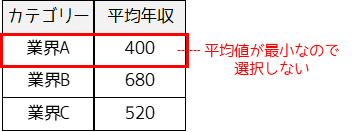
作成したダミー変数から分析対象の変数を1つ減らす理由としては,同じ質的変数から作られたダミー変数はお互いに関連性が強いため,多変量解析を行った際に有意な関係が得られなくなるからです.これを多重共線性の問題と言います.
Excelを用いたダミー変数の作り方
ExcelではIF関数を用いることで,簡単にダミー変数を作ることができます.
副業の種類を例にして,ダミー変数の作り方を説明します.
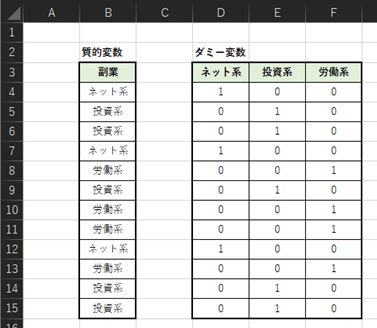
「D4」セルの入力式は以下になります.
=IF($B4=D$3,1,0)
手順について説明します.
① カテゴリーデータを入力する
ダミー変数に変換するカテゴリーデータを1列で入力します.例では,B列に入力しています.
② ①のカテゴリー名の列を作成する
①で入力したカテゴリー名を同じ行に入力します.例では,「D3」「E3」「F3」セルに入力しています.
③ IF関数を入力する
①と②の値からダミー変数を求めるためにIF関数を用います.IF関数の引数は,(質的変数の要素=要素名,1,0)と入力します.入力式例は以下のようになります.
「D4」セルの入力式:=IF($B4=D$3,1,0)
※「D4」セルの数式コピーを行うために絶対参照($マーク)を用いています.
④ 数式をコピーする
③で入力した式を数式コピーして,全てのダミー変数を求めます.数式コピーの際は,オートフィル機能を使うと便利です.
数式コピーをする際は,数式を入力したセルの右下部分にカーソルを当てて十字に変化したら任意のセルまでドラッグをします.ドラッグした最終セルの右下のメニューボタンをクリックして「セルのコピー(C)」を選択するとセルの値(数式)をコピーすることができます.
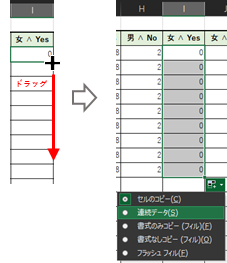
以上が,Excelを用いたダミー変数の作り方です.
統計解析アプリを用いて作成する
統計解析アプリStaatAppではクリック操作だけでダミー変数を作成することができます.また,ダミー変数を用いたデータ分析も簡単に実行することができます.
詳しくは,以下のページをお読みください.